目录
一、把docker命令放入容器内部的Jenkins使用docker命令
因为Jenkins内部没有docker命令,需要此配置
jscd /var/run
chown root:root /var/run/docker.sock
chmod 777 /var/run/docker.sock
然后给Jenkins修改docker-compose文件修改,添加数据卷进行映射
ymlversion: "3.1"
services:
jenkins:
image: jenkins/jenkins
container_name: jenkins
ports:
- 8080:8080
- 50000:50000
volumes:
- ./data/:/var/jenkins_home/
- /usr/bin/docker:/usr/bin/docker
- /var/run/docker.sock:/var/run/docker.sock
- /etc/docker/daemon.json:/etc/docker/daemon.json
最后重新执行docker-compose启动jenkins,然后进入容器测试一下docker命令是不是能用
二、进入Jenkins把之前的构建后操作步骤删除
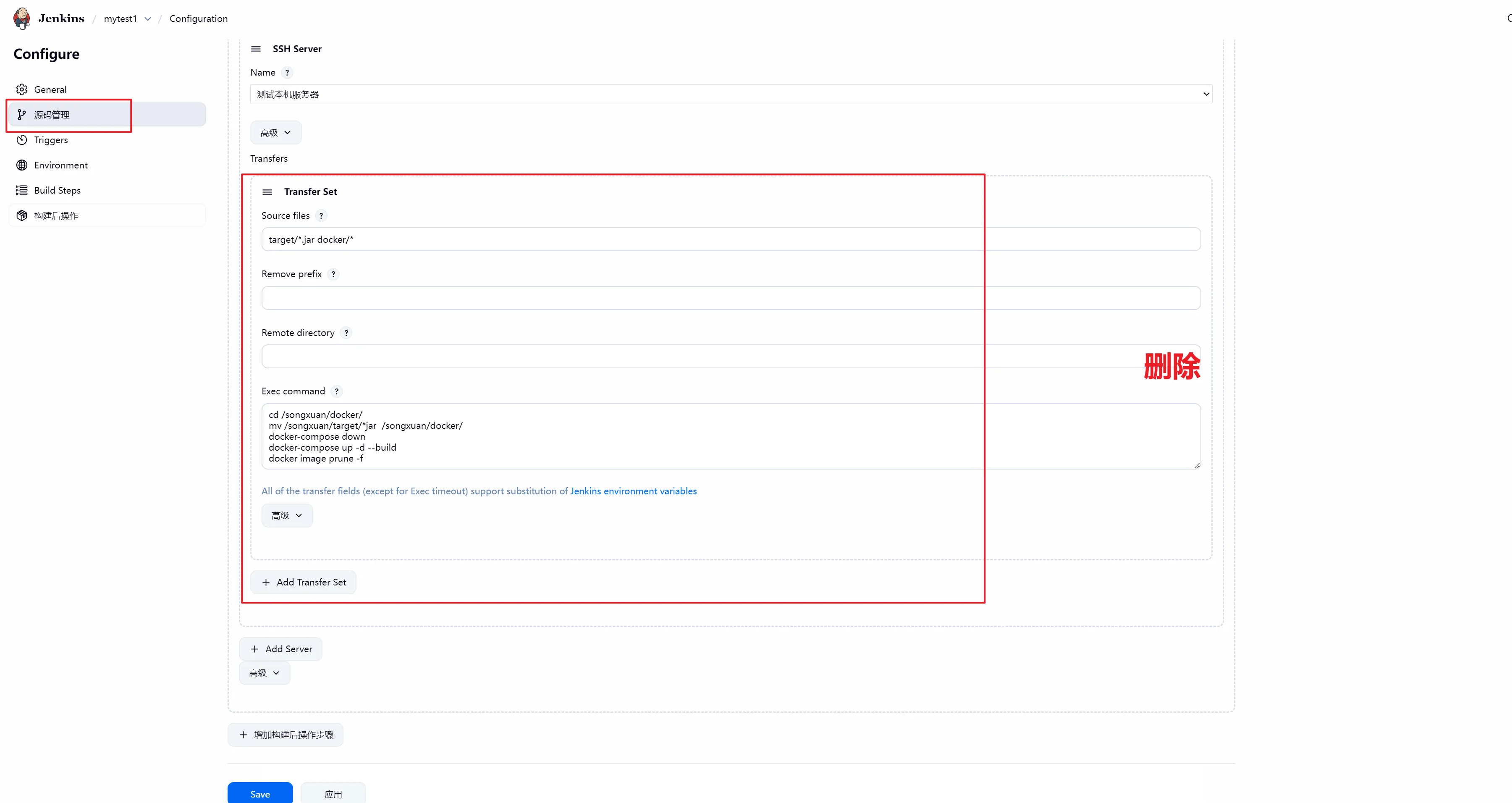
新增一步shell命令操作,直接在Jenkins内部容器进行打包
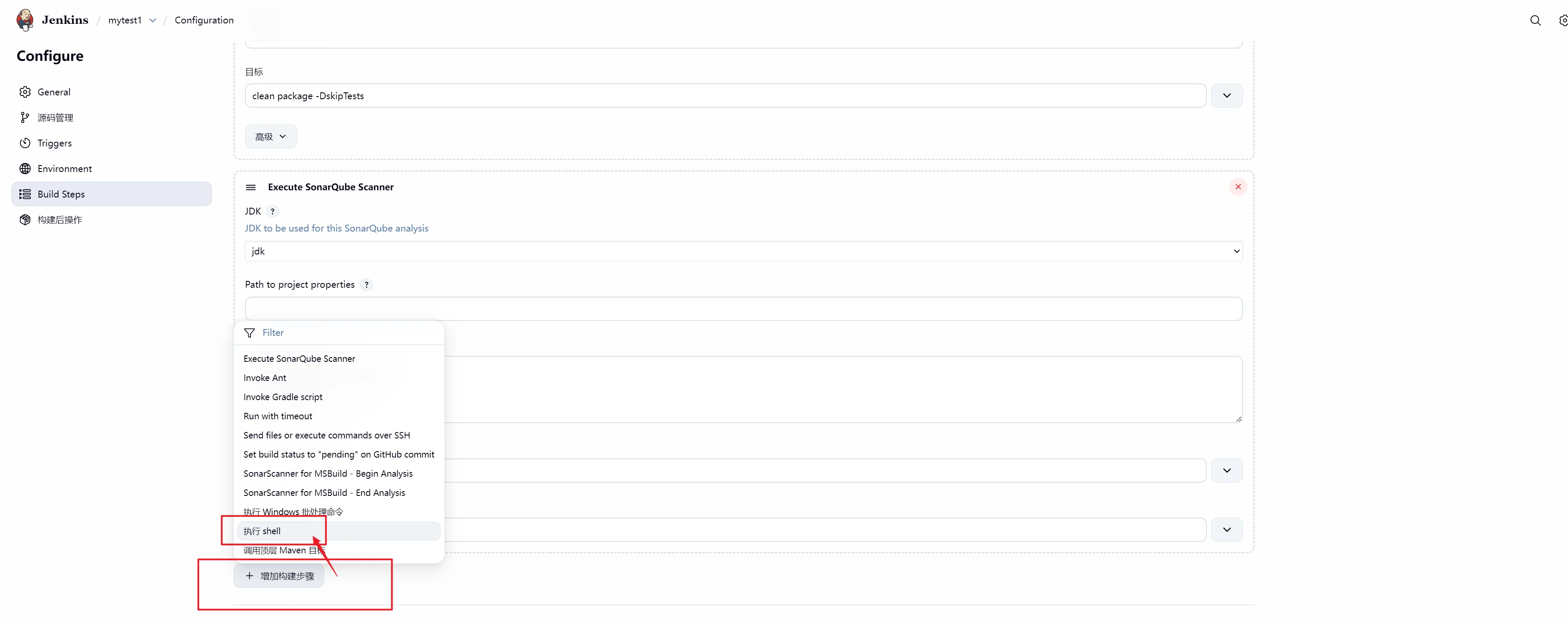
jsmv -f /var/jenkins_home/workspace/mytest1/target/* /var/jenkins_home/workspace/mytest1/docker/
docker build -t mytest1:$tag /var/jenkins_home/workspace/mytest1/docker/
docker login 192.168.201.107:80 -u admin -p 123456
docker tag mytest1:$tag 192.168.201.107:80/mytest1/mytest1:$tag
docker push 192.168.201.107:80/mytest1/mytest1:$tag

然后查看构建成功
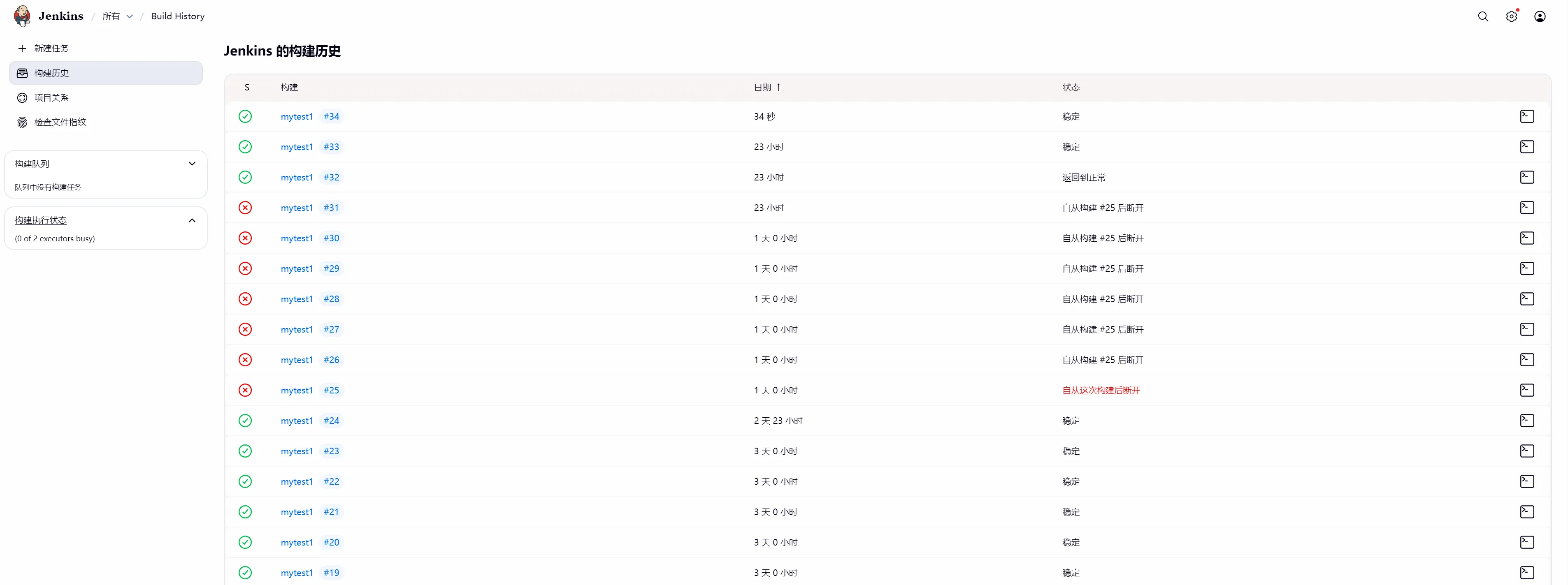 harbor仓库也有新的版本镜像
harbor仓库也有新的版本镜像
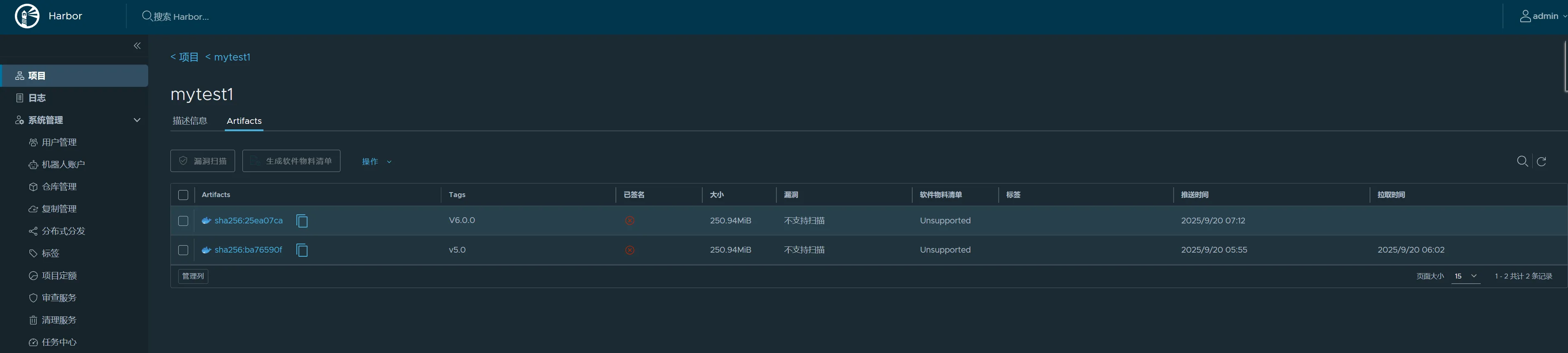
本文作者:松轩(^U^)
本文链接:
版权声明:本博客所有文章除特别声明外,均采用 BY-NC-SA 许可协议。转载请注明出处!
目录
